刚买完阿里云Ubuntu服务器后,发现并没有图形界面,就想办法在网上搜集了一些资料配置,结果发现一些资料配置过程并不适用于萌新。所以写这篇博客,一为记录,二为让萌新更快更方便的配置完(作为萌新的我,也不怎么会,第一次写博客,有解释不清楚的望大家包含)。
好了,进入正题。关于图形界面的配置,在此做如下阐述:
首先先要下载一个名为putty的软件(也没多大,博主在这里就不放百度网盘链接了)
官网链接:https://www.putty.org/
下好之后打开putty.exe,会出现如下界面
然后我们打开控制台(阿里云)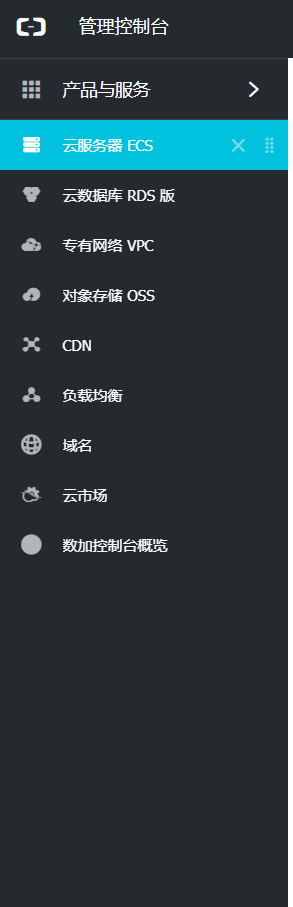
在控制台中我们可以看见有如下界面
点击进入
将公网地址(即打码且后面有“公”的地方)输入putty的这个地方
点击open即可连接,连接之后输入以下代码(亲试putty不能复制粘贴,可能是技术不够):
更新软件库:apt-get update
升级软件:apt-get upgrade
安装Ubuntu桌面系统:apt-get install ubuntu-desktop
重启服务器:reboot
到这里就有图形界面了,但是只有guest登陆,我们继续配置。
在putty中继续输入如下代码:# cd /usr/share/lightdm/lightdm.conf.d
回车,继续输入:# chmod 777 50-ubuntu.conf
回车:# vi 50-ubuntu.conf
然后会显示文件内容,这时候会用上vim的一些操作:
输入i(光标前插入):
将原来的文件做一修改:
文件 /usr/share/lightdm/lightdm.conf.d/50-ubuntu.conf
修改前
[Seat:*]
user-session=ubuntu
修改后
[Seat:*]
user-session=ubuntu
greeter-show-manual-login=true
allow-guest=false
改完之后,ctrl+c结束输入:w!保存,再输入:q!退出编辑模式,输入reboot重启。
修改完后,登陆我们的服务器,这时候已经配置好了root登陆,但是会报错。
ctrl+alt+t打开终端,输入# gedit /root/.profile,回车,把打开的文档中做如下改变:
# 文件 /root/.profile
# 文件修改前
# ~/.profile: executed by Bourne-compatible login shells.
if [ "$BASH" ]; then
if [ -f ~/.bashrc ]; then
. ~/.bashrc
fi
fi
mesg n || true
# 文件修改后
# ~/.profile: executed by Bourne-compatible login shells.
if [ "$BASH" ]; then
if [ -f ~/.bashrc ]; then
. ~/.bashrc
fi
fi
tty -s && mesg n || true
其实就是改下最后一行,改完之后点右上角的save保存,关闭文件,reboot重启,配置完成。
参考这篇文章 https://blog.csdn.net/zwq912318834/article/details/80528374
本文为博主原创,如需转载,请注明出处。
























 1437
1437











 被折叠的 条评论
为什么被折叠?
被折叠的 条评论
为什么被折叠?








